物理QWERTYキーボードを搭載したUnihertzのタフネススマートフォン「Unihertz Titan 」が届きました。
UnihertzはJelly ProやATOMなどの超小型スマートフォンを手掛けているイメージが強いですが、本機はキーボード付きであることに加えてタフネススマートフォンでもあるという相変わらずマニアックながらもこれまでとはやや異なる路線の端末に。
一方物理キーボードを搭載したスマートフォンとしてはBlackberryシリーズが有名かと思いますが、Unihertzはクラウドファンディング開始直前にTitanとBlackberry Passportを比較する画像を公開しており、これを意識していることは明らか。ショートカットやスクロールなど既存のBlackberryシリーズから着想を得たであろう機能も搭載されており、TitanはBlackberryユーザーにとっても非常に気になるスマートフォンになっているでしょう。
本記事では、Unihertz Titanの特徴である物理キーボードの使い心地や大容量バッテリーの実力等を検証し、デザインや使い心地、細かな不具合まで含めた総合的なレビューをお届けします。Unihertz Titanは今後日本国内でも正式に販売されると思いますので、購入の際の検討材料として参考にして頂ければ幸いです。
外観とデザイン。タフネスならではの厚みと重量感はインパクト大
筆者はUnihertz Titanに対してタフネスよりもQWERTYキーボード搭載スマートフォンとしてのイメージを強く抱いていたために、最初に本機を手に取った時はやや面食らってしまいました。とにかく大きくて重い、というのが第一印象です。

しかし実際に持ってみると手のひらでガシッと掴めるサイズになっており、絶妙なフィット感のおかげか意外と持ちにくさを感じなかったのも事実。92.5mmの横幅に近い端末というとXperia Z Ultra(92mm)、ZenFone 3 Ultra(93.9mm)などが挙げられますが、いずれもファブレットとしてその独特のサイズ感ゆえに愛された端末です。
では本機をXperia Z Ultraの代わりとして薦められるか?というとスマートフォンとしての属性が異なりすぎて難しいというのが本音。しかし、大きいからと言って必ずしも扱いにくいわけではないことをわかりやすく伝えられる良い例かと思います。
| 本体サイズ | 153.6×92.5×16.65 mm |
|---|---|
| ディスプレイ | 4.6インチ 1,430×1,438ドット |
| 重量 | 303g |
一方で303gの重量についてはストレートに「重い」の一言。長時間に渡って寝ながら操作するような使い方には向いていないと言わざるを得ません。
また、言うまでもありませんが、本機を片手で操作しようと試みることは間違いなく無謀です。ディスプレイとキーボード、どちらも指が届かないばかりか大きさと重さで頻繁に落としそうになってしまいます。タフネススマートフォンですので耐久性は高いですが、片手操作のような落としてしまいそうになる使い方は避けた方が無難です。

ディスプレイは1,430×1,438ドットの液晶で、あまり見かけることはないほぼ正方形のスタイル。当初は完全な正方形のディスプレイが搭載される予定だったようですが、ほんのわずかに縦方向が長くなっています。解像度が変更された背景にはBlackBerryとの間に権利的な問題があったとも噂されていましたが、一度は機能の置き換えを予告していた、キーボード上を指でなぞることでスワイプ操作ができるタッチコントロール機能はしれっと搭載されているため真相は不明です。
ちなみにディスプレイの上部右側に見える窪みはスピーカーではなくインカメラ。通話用スピーカーは中央付近のメタル部分に配置されています。

本体を見回すと至る所でデザイン的にビス止めが多用されていることに気が付きます。右側面に音量ボタンと電源ボタンが並んでいたのに対して、左の側面にはSIMトレイと真っ赤なプログラマブルボタンが配置。プログラマブルボタンについての詳細は後述しますが、自由にカスタマイズ可能なマルチボタンといったところです。
どのボタンもしっかりとしたクリック感があり、押し心地は良好。プログラマブルボタンは電源ボタンと間違えてしまわないか?といった懸念もありましたが、悪名高かったBixbyボタンとは違い音量ボタンとは逆の側面に孤立しているおかげでその心配も杞憂に終わりました。

ガッチリとビス止めされたメタルプレートとカメラは非常に印象的。レンズ自体はフラットに収まっていますがメタルプレート周囲には段差があります。しかしプレートが広範囲に広がっているためかTitanを机に置いて操作しても意図的にそうしない限りガタつきはほとんど感じず、キーボードの入力も概ね良好な操作感だったのは手に持つと重たいTitanにおいては嬉しい誤算と言えます。

端末下部は中央に向かって微妙に角度が付いている独特な形状。個人的にはあまりメリットを感じられなかった形状ですが、キーボードは人間工学に基づいて設計されたとされているのでこの微妙な角度にも人間工学的な意味が込められているのでしょう。また、耐久性を向上させる目的もありそうです。
技適の電磁的表示に非対応。背面のシールを剥がさないで!【解決済】
購入直後の本機には背面にIMEIやPSEマーク、そして技適が印刷されているシールが貼り付けられています。これまでの写真からわかるように筆者は開封直後に問答無用で剥がしてしまったのですが、どうやらUnihertz Titanは設定の法定情報に技適を表示させるいわゆる電磁的表示に非対応であることがわかりました。つまり日本国内で本機を正しく利用するにはシールが貼られた状態を保たなければなりません。

一通りの写真を撮り終えた後に念のため取っておいたシールを貼りなおしましたが、防水機能も魅力の1つである本機をシール付きのまま使わせるというのはあまり腑に落ちません。可能なのであればアップデートで技適の電磁的表示には対応してほしいところです。
追記1月16日のアップデートにより技適の電磁的表示に対応しています。詳細はこちらから。

似たような不満を挙げると、付属のACアダプタにプリントされているPSEマーク下の会社名が「XXX株式会社」となっていることも気になります。少なくともシールを剥がさなければ使用に問題はない技適とは異なり、PSEマークについてはもし日本で正式に販売するつもりであるならば訂正するか付属させないかといった措置が必要になるかと思います。
スペック
ここでUnihertz Titanの主なスペックを確認しておきましょう。
| OS | Android 9.0 |
|---|---|
| ディスプレイ | 4.6インチ 1,430×1,438ドット |
| プロセッサ | MediaTek P60 MT6771V/C |
| メモリ | 6GB |
| ストレージ | 128GB |
| メインカメラ | 1,600万画素 |
| インカメラ | 800万画素 |
| バッテリー |
6,000mAh Qiワイヤレス充電対応 |
| その他 | IP67防水対応、指紋 / 顔認証対応 |
特徴的なディスプレイサイズは先ほど触れた通り。プロセッサがMediaTek製なのでイマイチピンとこないかもしれませんが、本機に採用されているP60は分類としてはSnapdragon 660と競うようなミドルハイクラスにあたります。
カメラは必要最低限といったところですが、端末のコンセプトを考えるとメモ用途として使えれば十分でしょう。ちなみにインカメラは顔認証機能にも対応しています。
| 対応バンド |
|
|---|---|
| VoLTE | ドコモ / au / ソフトバンクのVoLTEに対応 |
| SIMカード | nanoSIM×2(microSDカードと排他仕様)、DSDV対応 |
対応バンドは非常に幅広く、日本国内でも迷うことなく使用できるでしょう。特に3キャリア全てのVoLTEに対応し2枚のSIMカードのどちらでもLTEでの待ち受けが可能な点は、ビジネスシーンでの利用が想定される本機ではかなり気の利いた設計かと思います。
本機はパフォーマンスに重きを置いたスマートフォンではありませんが一般的な使い方ではパワーの不足を感じるシーンはなく、向こう2、3年は問題なく使っていけるスペックを備えていると感じます。
キーボード
Titanの特徴は何と言っても物理QWERTYキーボードを搭載していること。注目のキーボードの使用感を早速チェックしてみましょう。

まず真っ先に感じたことは、キーボードらしくしっかりと押し込んだ感覚があるということ。見た目には平坦に見えるキーボードですがそれぞれのキーが独立するようにキッチリと角度が付けられており、隣同士のキーとの区別も指先から確実に感じ取れるためQWERTYキーボードに抵抗さえなければ意外とすんなり馴染めそうだ、というのが率直な感想でした。
キーの表面はどちらかというとマットな質感で滑りが良いため、すらすらと流れるように入力することも十分に可能。一度撤廃が予告されていたはずの、キーボード表面に指を滑らせることでスクロール操作が可能なタッチコントロール機能も、ややぎこちない動きですが反応は申し分ありません。
ただし、これだけの小さなスペースにキーボードが押し込められている以上は押しにくいキーももちろん存在します。個人的にナビゲーションキーの両サイドに配置されたaltキーとshiftキー、一番右下のリターン(エンター)キーは使い始めてからしばらくたった今でもくせ者と感じており、慣れるのに苦労しています。

本機で数字を入力する場合はaltキーを押しながら特定のキーを入力する必要がありますが、数字が割り振られたキーとaltキーの両方が右側に集中している仕様が、altキーの使いにくさを助長しています。ほぼ全てのキーに記号か数字が割り振られている以上は”あちらを立てればこちらが立たず”といった具合にどこかのキーが割を食うのはどうしようもなく、特に、1ヵ所に固めなければならずカンマやピリオドといった優先すべきキーがある数字キーは、なおさらその傾向にあります。
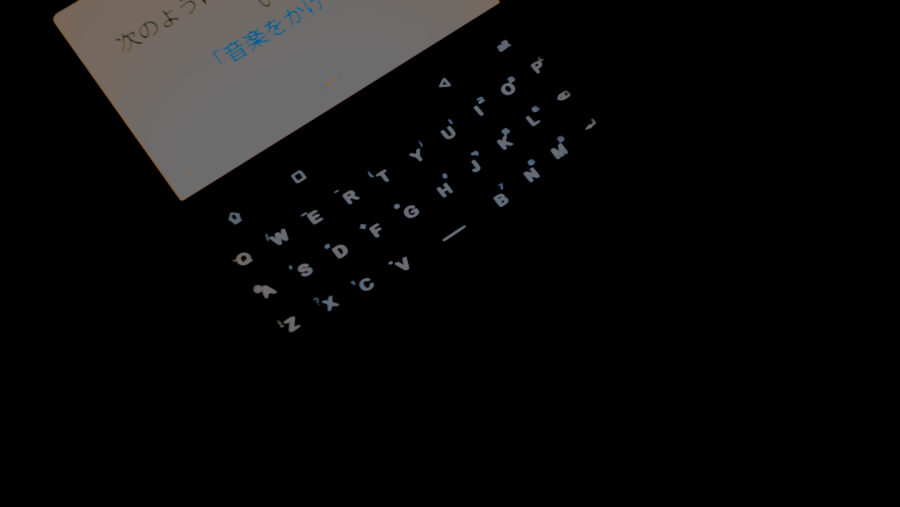
ちなみにキーボードにはバックライトが搭載されているため、暗い場所でも入力に手間取ることはありません。キーボード中央付近と端の方ではやや光量にムラがありますが、視認性には問題ありません。
AquaMozc for Titan(β版)を試す
デフォルトで搭載されているIMEアプリKika-Keyboardでは変換候補の表示・選択や日本語→英語の切替はソフトウェアキーボードから行います。

決して使いにくいことはないのですが、入力切替ぐらいはキーボードから行いたいというのが本音。そこでBlackBerryシリーズでおなじみのIME、AquaMozcのUnihertz Titan向けアプリAquaMozc for Titanのβ版を試してみました。
- shiftキーをctrlキーに置き換える
- shiftキーとaltキーを入れ替える
- alt + スペースで入力切替
AquaMozc for Titanではshiftキーがソフトウェアキーボードに表示され、Titanのshiftキーがctrlキーへと置き換えられます。また、shiftキー(中身はctrlキー)とaltキーの位置を入れ替えることができるため、先ほど述べたaltキーが右側にあることによる使いにくさがだいぶ軽減されます。
また、日本語→英語の切替もalt + スペースの同時押しで行えるため、個人的にはデフォルトのKika-Keyboardよりも使い勝手が良いと感じています。AquaMozc for Titanのβ版は1月末までの利用制限が掛かっており、その後正式に販売となる予定とのことです。
横向きで持った時のフィット感が良い
ほぼ正方形のディスプレイは昨今の縦長ディスプレイに比べると縦方向の情報量が少なく、事前にわかっていたことではありますがSNSやブラウジングにはさほど向いているとは言えません。

特にYouTube等の動画コンテンツとの相性はイマイチで、縦表示ではコメント欄の一覧性が悪く、かといって横向きにするとご覧の通り非常にもったいないスペースの使い方をするしかなく、何とも歯がゆいところ。
ただし上記の写真のようにTitanを”横向きに持つこと”そのものは妙にしっくりくるフィット感があります。キーボード部分をガッチリと握ることができるため、任天堂スイッチやゲームボーイアドバンスのようなゲーム機を握っているのに近い感覚で、安定感があります。筆者の中ではTitanでウェブブラウジングをする際はこの横向きの持ち方がすっかり当たり前となってしまいました。
これに伴いUnihertzにどうしても対応してほしいことが、タッチコントロールの向きを画面に合わせて自動回転させる機能。
キーボード表面に指を滑らせることでスクロール操作ができるタッチコントロール機能は、上下左右のスクロールに対応しています。しかしその上下左右は端末が縦方向の時の上下左右であり、端末を横向きにした場合でもそのまま。つまりキーボード部分が右側に来るようにTitanを持った際にコンテンツをスクロールする場合は、タッチコントロール機能も向きを変えることでキーボードを縦方向に大きくスクロールに使うことが理想ですが、現状ではホームボタンからスペースキーまでの小さな距離しか使えません。
端末の向きに合わせてタッチコントロール機能が使えるよう、アップデートに期待しています。
追記1月16日のアップデートにより、端末を横向きにした際のスクロールアシスタント対応しました。
バッテリー持ち
キーボード搭載・タフネスといったインパクトある特徴に隠れがちですが、Titanは6,000mAhという超大容量バッテリーを搭載していることも特徴。国内で正式に販売されているスマートフォンとしてはASUSのROG Phone Ⅱに並ぶトップクラスの大型バッテリーです。
Unihertzによると最大25時間連続で動画再生が可能とのことでしたので、実際にYouTubeを流しっぱなしにすることで検証してみました。
| 経過時間 | バッテリー残量 |
|---|---|
| 0時間 | 100% |
| 3時間 | 73% |
| 6時間 | 54% |
| 9時間 | 37% |
| 12時間 | 18% |
| 15時間 | 2% |
バッテリーが100%の状態で動画を再生し、3時間毎の残量を記録しました。検証には同じバッテリー容量を持つROG Phone Ⅱのレビューの際と同じ動画を用いましたが、結果としてはTitanの方が約3時間程度早い、15時間でバッテリーが切れるという形に。
「Titanの方が3時間短い」と聞くと良くない印象を与えてしまうかもしれませんが、YouTubeの1080p60の動画を15時間も連続再生ができる時点で、バッテリーの持ちとしては十分すぎると言えるはず。特に本機の場合は先ほど述べたように動画コンテンツとの相性は良いとは言えず、用途としてもコンテンツ消費よりはビジネス的なシーンが想定されるため、今回の検証のような極端な使い方をしない限りは充電せずとも2日間は余裕で耐えてくれるはずです。

バッテリー持ちの良さに加えてIP67の防水性能を有している本機は、ゆっくりとお風呂に浸かりながらこういった文章の執筆などをする使い方にも向いています。ちなみに水中に完全に沈めた状態ではディスプレイのタッチ判定が暴走してしまったため、まともな操作は難しそうでした。
また、Qi規格のワイヤレス充電に対応している点も個人的には嬉しいポイントでした。有線での充電の場合は、Mediatek独自の急速充電規格PumpExpressに対応しているようです。
不具合?描画の不安定さが気になる
動作そのものには不満がないTitanですが、一部のシーンにおいて描画が不安定になる不具合?が発生することが気になります。

例を挙げると、YouTubeの動画を再生する直前の読み込み中、サムネイルの中央に読み込み中であることを示す円が滑らかに回転するローディングアニメーションが表示されますが、これがTitanではドットがチカチカと点滅するように表示されてしまいます。
他にもChromeでタブを表示させるといくつかのタブがチカチカと点滅したり描画が完全におかしくなる、テキストを選択する際のカーソルがチラつく、など細かなところでも不安定な挙動が目につきます。
端末の再起動などで一時的に改善したように見えてもいつの間にか再発してしまっているのが厄介。こういった不具合はユーザー側の工夫で何とかするには限界があるので、もしアップデートで解消できるのであれば早めに対応してほしいところです。
追記1月16日のアップデートにより描画バグを防ぐ「ミニモード」対応しています。
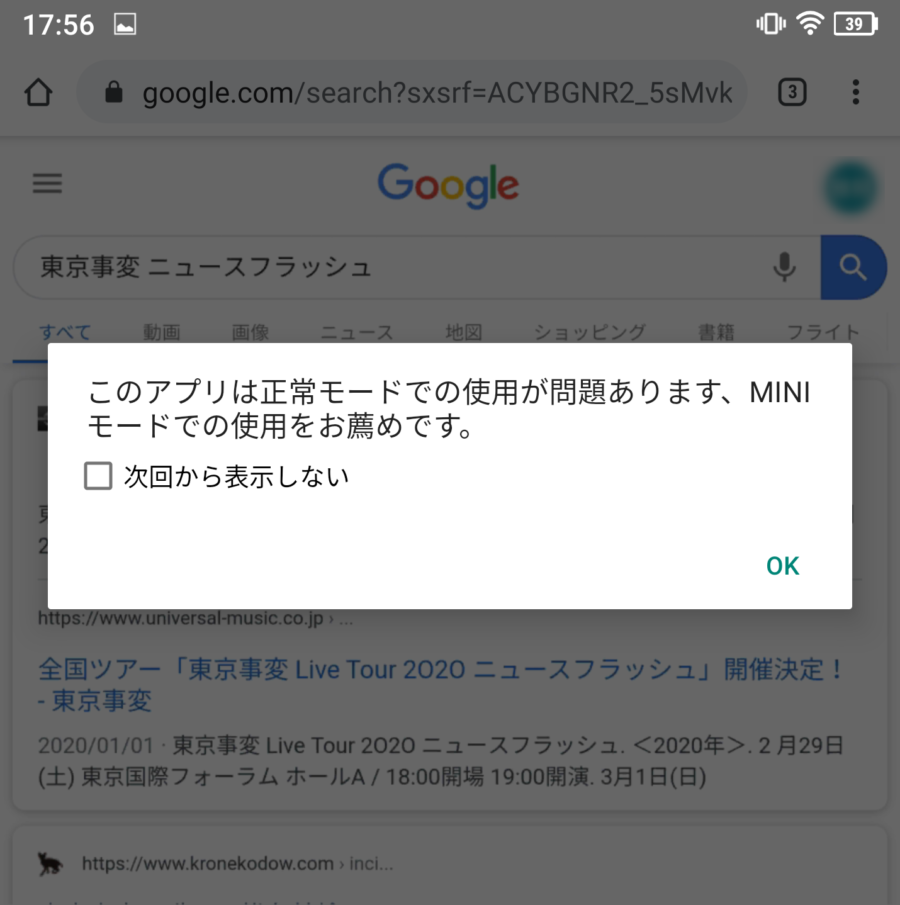
カメラ
スペック紹介の際にも触れたように、本機のカメラは必要最低限の割り切った性能。SNS映えするような目を惹く写真が簡単に撮れるような機能などはありません。
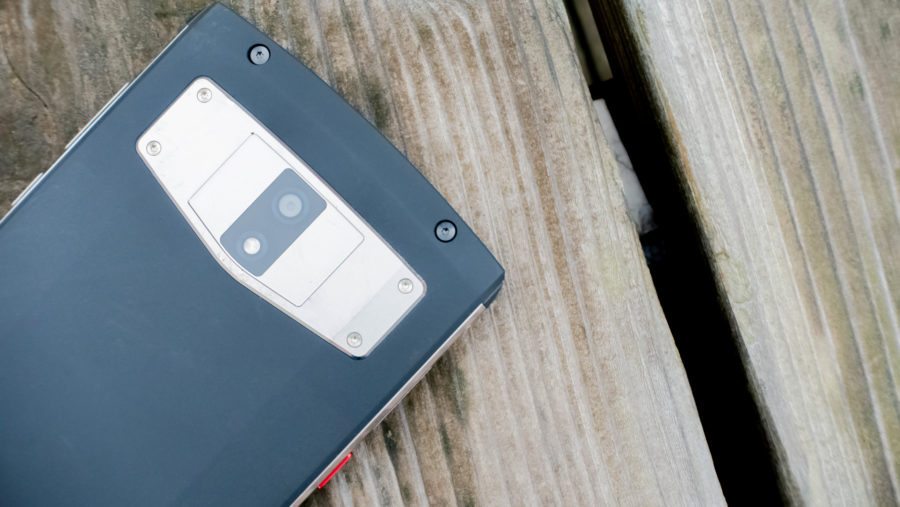
- タイムラプス
- 動画
- 写真
- プロモード
撮影モードは写真と動画を除くとタイムラプスとプロ(マニュアル)モードのみ。プロモードではホワイトバランス、ISO感度、露出が設定可能ですが、シャッタースピードは変更できません。別途アプリを入れることなくQRコードを読み取ることもできますが、QRコードリーダーはカメラアプリからではなく設定から起動しなければなりません。また、カメラアプリの設定からシャッター音は消すことが可能ですが、オートフォーカスの音を消すことはできませんでした。
1/26追記
つい最近Titanのカメラを使ってみたところ、オートフォーカス音も消えるようになっていました。さらに設定の[写真を撮る音]を有効にしても無効にしても、本体の音量をミュートにしても最大にしてもシャッター音、オートフォーカス音どちらの音も一切鳴らなくなっていました。
1月16日のアップデート前後の記憶が曖昧なので、こういった仕様なのかどうかの判断ができません。もしお手持ちのTitanでは音が鳴りますという方がいましたらTwitter等で教えていただけると助かります。
作例



芝生のある海岸で何枚かテスト撮影をしてみました。デフォルトでは12MP、アスペクト比1:1の写真となります。やや色味が薄い傾向にありますが、決して汚いわけではなく十分実用レベルに達しているカメラでしょう。HDR機能が無いため、油断していると3枚目の空のようにすぐに白飛びしてしまうことにやや苦戦しました。
昨今のスマートフォンのように誰にでも目を見張るような写真を撮ることは難しいですが、腕のある人が使いこなせばそれなりにキッチリと仕事をしてくれるカメラだと思います。本機の利用シーンを想定した場合メモ的な用途が多くなるかと思いますが、その程度であれば全く心配はいりません。
多彩な独自機能。設定の日本語訳は中途半端
Unihertz Titanに搭載されている独自機能の設定項目は[設定]→[Intelligent assistance]にまとめられており、現時点ではほぼ日本語化されていません。そこで、それぞれの項目がどういった機能なのかを簡単にではありますがまとめておきます。
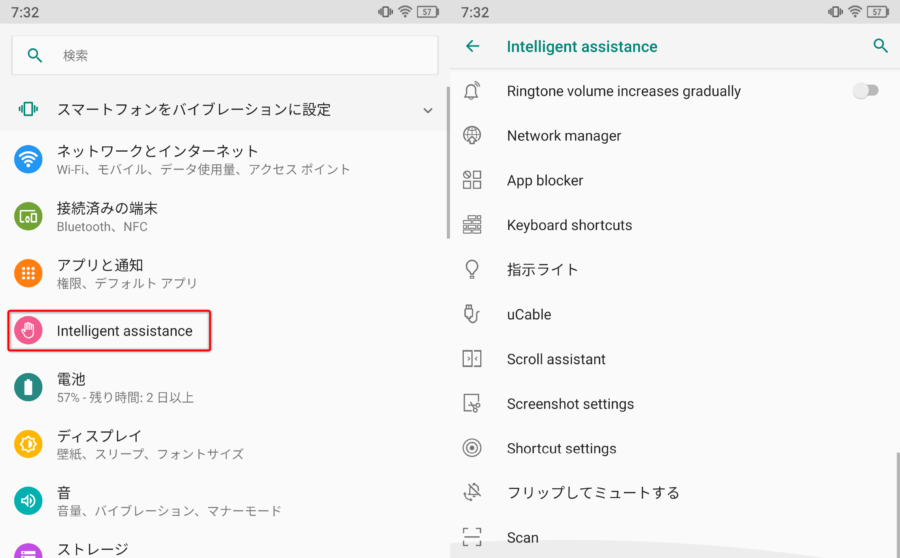
| 項目 | 機能 |
|---|---|
| Ringtone volume increases graduaally | 着信音の音量を徐々に大きくする |
| Network manager | アプリごとの通信をモバイル通信時、Wi-Fi接続時それぞれの場合で制限するかどうかを設定 |
| App blocker | アプリごとにバックグラウンドでの動作を制限する |
| Keyboard shortcuts | ホーム画面でAからZのキーそれぞれにショートカットを割り当てる。1つのキーに対して短押し・長押しの2パターン割当可能で、内容はアプリの起動・電話発信・メッセージなどの他、YouTube検索やツイート作成、ChMateの検索などアプリ固有の機能も設定可能 |
| 指示ライト | 通知LEDの設定 |
| uCable | Unihertzの前モデルatomに出資した人向けに送られた、ディスプレイ付きのUSBケーブルuCableに何を表示するかの設定。表示できる項目は電圧・バッテリー残量・一部アプリの通知アイコンの3つ |
| Scroll assistant | キーボード表面に指を滑らせることでスクロール操作をする機能のオン・オフ |
| Screenshots settings | スクリーンショット、画面録画の設定 |
| Shortcut settings | 端末左側面に搭載されているプログラマブルボタンへの機能割当。短押し、長押し、2回押しに割当可能で、アプリの起動の他、録音、カメラ(水中モード)、スクリーンショット、スクリーン録画、通話録音、通知センター開閉、何もしない、といった動作が用意されている |
| フリップしてミュートする | 着信、音楽、アラームを端末をフリップすることで停止させる |
| Scan | QRコードリーダーQRコードリーダー |
キーボードの各キーに加え独立したプログラマブルボタンはほぼ全てカスタマイズ可能なため、主要なアプリやよく使う機能をどんどんショートカット化できることは本機の大きな強みとなります。一方で水中カメラはプログラマブルボタンに割り当てることでのみ起動可能、QRコードリーダーは[設定]→[Intelligent assistance]→[Scan]と進まなければ起動できないなど、各機能や設定項目の整理はかなり雑な印象。QRコードリーダーに至ってはせっかくの多彩なショートカットボタンを全く活かしきれておらず、やっつけ仕事感がありありと感じられます。
まとめ
以上、Unihertz Titanのレビューをお届けしました。ゴツゴツとしたデザインにほぼ正方形のディスプレイ、物理キーボードとカスタマイズボタンなど目を惹く要素が多い特徴的なスマートフォンですが、それらの特徴を支えるべきであるソフトウェアはイマイチ作り込まれておらず、せっかくの魅力を活かしきれていない詰めの甘さが目立つ印象を受けました。特に描画の不安定さや散らかった機能、技適の電磁的表示非対応といった要素からは、クラウドファンディングらしい見切り発車感が垣間見えます。

しかしハードではなくソフトの作り込みが甘いことは不幸中の幸い。現在本機を所有しているのはクラウドファンディングで出資した人のみですので、これから日本でも正式に販売するのであればその間にソフトをブラッシュアップするなどの対応には是非とも期待したいです。
ややネガティブなまとめになってしまいましたが、本機で最も注目されているであろう単純なキーボードの打ち心地は満足のいくものであったことは付け加えておきたいところ。スマートフォンでもポチポチっと文書を打つことができる感覚は新鮮で、キーボードスマートフォンに熱狂的なファンがいる理由が少しわかったような気がします。
※早速Unihertz Titan向けに最初のアップデートがリリースされました。技適の電磁的表示やスクロールアシスタントの水平対応、shiftキーとaltキーの入替、描画不具合の改善など本記事で触れた内容についても大幅に改善されています。詳細は以下をご覧ください。
参考Unihertz Titanに初のアップデートがリリース。Alt / Shiftキーの入替、技適の電磁的表示などに対応
価格と発売日
1月17日より、Unihertz公式サイトにて一般販売の予約受付を開始しています。価格は319.99ドル(約36,000円)で、2月18日より順次発送予定となっています。
関連Unihertz Titanを購入したらチェックするべき11の設定





コメント